win10 iso,小猪教您Win10 ISO镜像文件安装方法
- 时间:2018年04月14日 10:19:28 来源:魔法猪系统重装大师官网 人气:7806
对于ISO格式的镜像文件,我们并不感到陌生,现在市面上售卖的系统安装光盘都是以ISO格式的系统镜像文件为基础封装而成的,下载的系统大多数是封装成ISO镜像文件。可是win10 iso怎么安装却一无所知,为此,小编给大家带来了Win10 ISO镜像文件安装图文。
新一代的win10系统不仅支持在线升级,也可以使用第三方的合作软件直接升级,除此之外,考虑到在线升级可能会失败,官方也提供了win10 iso镜像文件供大家下载,不过很多用户不清楚win10iso文件怎么用,那么win10 iso要怎么安装呢?下面,小编就来跟大家分享Win10 ISO镜像文件安装技巧。
Win10 ISO镜像文件安装方法
准备工作:
1、备份C盘和桌面文件,防止重要数据丢失
2、虚拟光驱
使用WinRAR把win10 iso镜像解压到C盘之外的分区,或者直接使用虚拟光驱加载
双击“setup.exe”打开安装界面,选择是否马上下载更新,选择不是现在,下一步
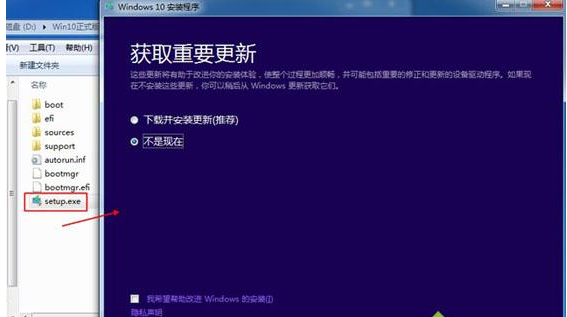
ISO载图1
“接受”许可协议执行下一步
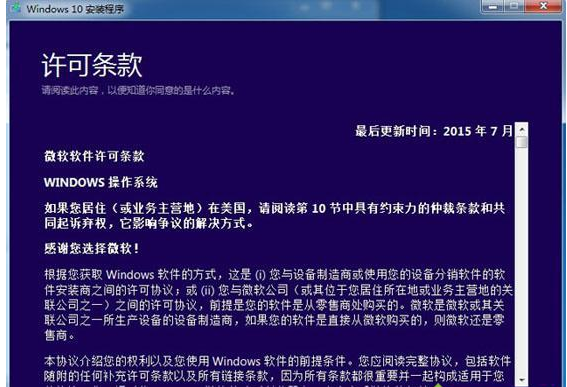
ISO载图2
“升级”是直接升级到win10,“自定义”则是覆盖安装,win7或win8.1用户选择升级
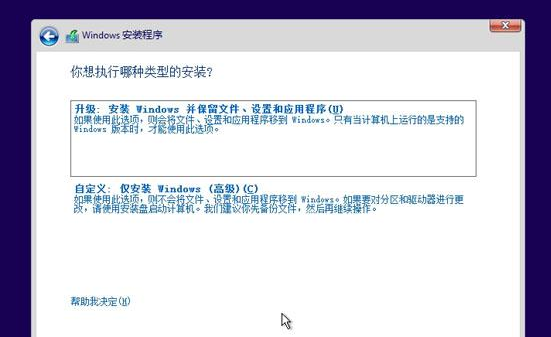
安装ISO载图3
选择升级的用户,选择要保留的内容,下一步
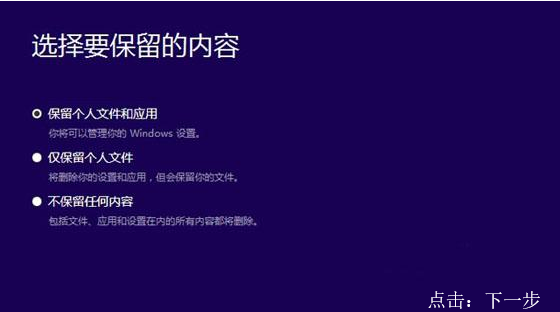
Win10载图4
检测电脑配置之后,提示可以安装,点击“安装”
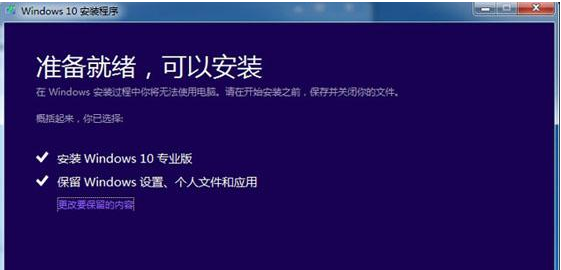
镜像文件载图5
进入这个界面,开始安装win10系统
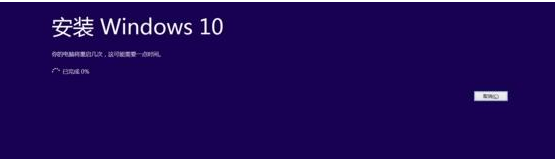
ISO载图6
接着电脑自动重启,进行win10的安装操作,等待安装完成
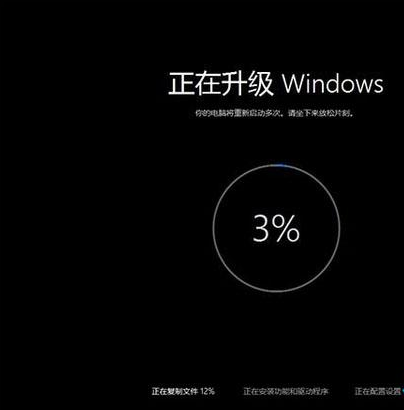
Win10载图7
以上就是Win10 ISO镜像文件安装方法。
镜像文件,Win10,安装ISO,ISO








